مانند بسیاری از کاربران Word، جودی از سبک های سفارشی در اسناد خود استفاده می کند. جودی به صورت دورهای پیام «تغییر سبک» را میبیند که از او میپرسد آیا میخواهد «سبک را برای انعکاس تغییرات اخیر بهروزرسانی کند؟» یا «قالببندی سبک را مجدداً به پاراگراف اعمال کنید» با یک چک باکس برای «بهروزرسانی خودکار سبک از این پس». جودی اصلاً نمی خواهد این پیام را ببیند. او میخواهد سبکهایش دقیقاً به همان شکلی که او آنها را ایجاد کرده است، اعمال شود و به صراحت انتخاب میکند که آیا یک سبک را اصلاح کند یا نه.
خلاص شدن از شر این پیام را می توان با دنبال کردن مراحل زیر انجام داد:
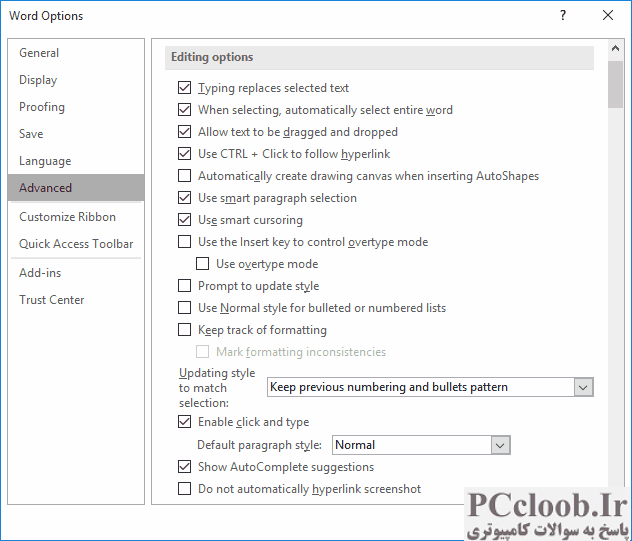
شکل 1. گزینه های پیشرفته کادر گفتگوی Word Options.
- کادر محاوره ای Word Options را نمایش دهید. (در Word 2007 روی دکمه Office کلیک کنید و سپس Word Options را کلیک کنید. در Word 2010 و نسخه های بعدی، تب File را در نوار نمایش داده و سپس روی گزینه ها کلیک کنید.)
- در سمت چپ کادر گفتگو، روی Advanced کلیک کنید. (شکل 1 را ببینید.)
- در بخش Editing کادر محاوره ای، مطمئن شوید که کادر Prompt to Update Style پاک شده باشد.
- روی OK کلیک کنید.
با در نظر گرفتن مراحل بالا، مهم است که بفهمیم چرا کسی پیام اصلاح سبک توصیف شده توسط جودی را می بیند. فرض کنید یک پاراگراف دارید که سبک MyPar روی آن اعمال شده است. (این یک سبک سفارشی است که قبلا ایجاد کردهاید.) اگر سعی میکنید سبک MyPar را مجدداً به آن اعمال کنید و هیچ تغییر فرمت صریحی در پاراگراف ایجاد نشده است، سپس شما پیام را نخواهید دید اگر سعی کنید سبک MyPar را مجدداً به آن اعمال کنید و تغییرات فرمت صریحی وجود داشته باشد، پیام را خواهید دید. چرا؟ زیرا Word فکر میکند ممکن است بخواهید تغییرات صریحی را که ایجاد کردهاید «کد» کنید تا در سبک ذخیره شوند.
راه کوتاه برای دیدن پیام - حتی بدون خاموش کردن صریح آن، همانطور که در بالا توضیح داده شد - عدم اعمال مجدد یک سبک است. در عوض، پاراگراف را انتخاب کنید و Ctrl+Q را فشار دهید تا قالب بندی پاراگراف به هر چیزی که سبک اصلی می گوید برگرداند، یا Ctrl+Spacebar را فشار دهید تا قالب بندی کاراکترها به هر چیزی که سبک می گوید برگرداند. هر دو میانبر پیام ناخواسته مربوط به سبکها را دور میزنند و شما را به همان نقطهای میرسانند که اگر بخواهید سبک را دوباره در کادر محاورهای پیام اعمال کنید، در آن قرار میگیرید.